TEMS_Pocket_中文手册-k790
- 格式:pdf
- 大小:717.10 KB
- 文档页数:11


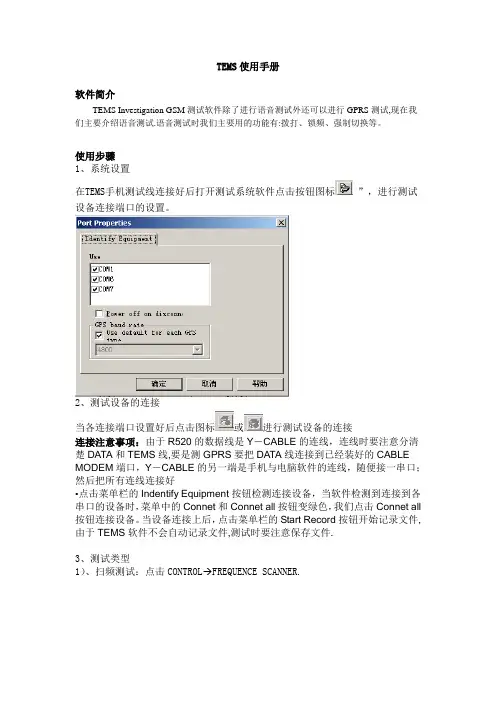
TEMS使用手册软件简介TEMS Investigation GSM测试软件除了进行语音测试外还可以进行GPRS测试,现在我们主要介绍语音测试.语音测试时我们主要用的功能有:拨打、锁频、强制切换等。
使用步骤1、系统设置在TEMS手机测试线连接好后打开测试系统软件点击按钮图标”,进行测试设备连接端口的设置。
2、测试设备的连接当各连接端口设置好后点击图标或进行测试设备的连接连接注意事项:由于R520的数据线是Y-CABLE的连线,连线时要注意分清楚DATA和TEMS线,要是测GPRS要把DATA线连接到已经装好的CABLE MODEM端口,Y-CABLE的另一端是手机与电脑软件的连线,随便接一串口;然后把所有连线连接好•点击菜单栏的Indentify Equipment按钮检测连接设备,当软件检测到连接到各串口的设备时,菜单中的Connet和Connet all按钮变绿色,我们点击Connet all 按钮连接设备。
当设备连接上后,点击菜单栏的Start Record按钮开始记录文件,由于TEMS软件不会自动记录文件,测试时要注意保存文件.3、测试类型1)、扫频测试:点击CONTROL FREQUENCE SCANNER.2)、锁频测试锁BCCH测试:点击快捷图标设置好后测试。
也可以点击主菜单下的Lock on channel按钮,选取所需的BCCH即可。
锁频段测试:进行锁频段测试时也可以先点击主菜单下的Equipment Properties 按钮,在属性里面有个SET BAND的选项,选取所需的频段.3)、强制切换测试回放:1、运行 TEMS INVESTIGATION,点击LOGFILE→OPEN LOGFILE,选择要回放的LOG文件。
2、选择Presentation→GSM选所要观察的项目3、选Configuration→Cell Definition,打开小区数据文件,格式如下图,为.cel文件,具体可以先用Cell Definition的ADD CELL来定义一个CELL,然后保存文件,再用EXCL打开该文件并照格式把其他基站数据补齐。
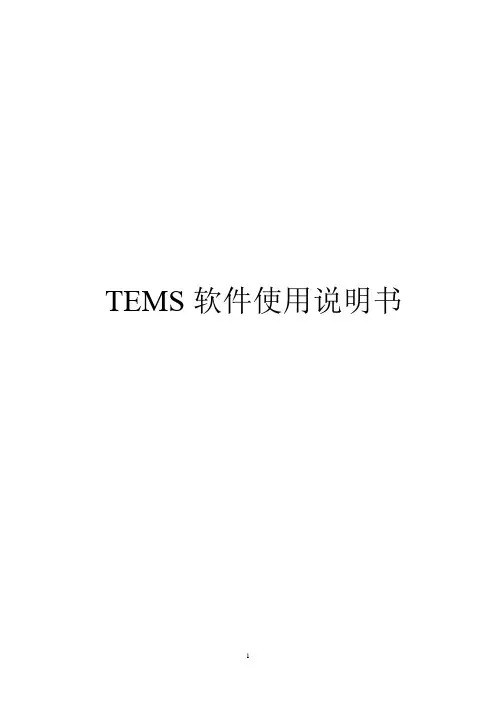
TEMS软件使用说明书目录第一章TEMS软件介绍及安装1.1 TEMS软件组成部分介绍。
1.2 TEMS Investigation软件的安装。
1.3 TEMS DeskCat5.5安装。
1.4 USB转串接口的安装。
1.5 GPS驱动的安装。
第二章TEMS Investigation GSM5.0界面说明。
2.1 软件界面介绍2.2 workspace2.3 工具栏介绍2.4 菜单栏2.5 导航区第三章测试流程和回放流程3.1 设备的硬件连接,端口识别,软件连接,排列窗口,加载基站信息,电子地图信息。
3.2 拨号程序的设置。
3.3测试的开始和数据的记录3.4回放流程第四章常用窗口介绍4.1 MAP窗口4.2Line Chart窗口4.3Serving Neighbors窗口4.4 Radio parameters窗口4.5currene channel窗口4.6Hopping channel窗口yers3 Message窗口第五章前台事件统计介绍5.2 生成统计报表第六章Deskcat后台使用说明6.0区间分段设置6.1 加载数据文件6.2 加载基站和地图信息6.3 统计设置、第一章TEMS软件介绍及安装1.1TEMS 软件组成部分简介TEMS是爱立信公司开发的一套测试软件,我们常用的是GSM/GPRS前台测试软件TEMS Investigation,后台分析软件TEMS Deskcat以及测试手机TEMS Pocket。
TEMS Investigation 5.0基本配置1.TEMS Investigation 5.0前台数据采集2.一台TEMS测试手机Sony Ericsson T6183.一台GPS Receiver4.测试连接数据线后台TEMS Deskcat 5.5TEMS Deskcat主要用来生成路测报告中的Rx_Lev和Rx_Qual两张分布图,以及计算出所有采样点中电平强度和质量的比例。
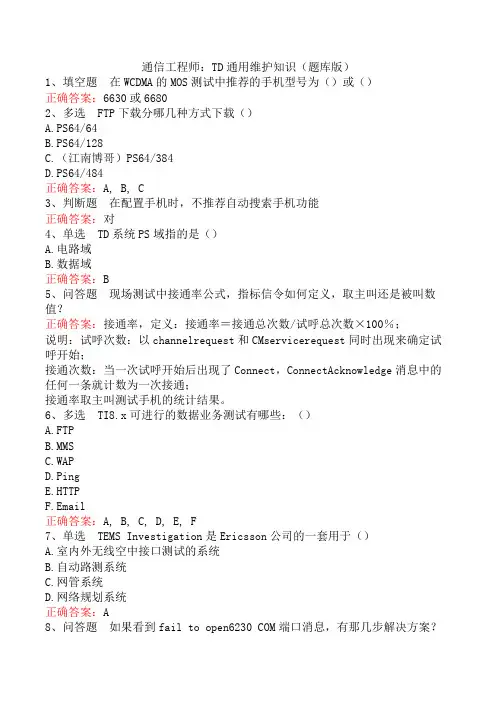
通信工程师:TD通用维护知识(题库版)1、填空题在WCDMA的MOS测试中推荐的手机型号为()或()正确答案:6630或66802、多选FTP下载分哪几种方式下载()A.PS64/64B.PS64/128C.(江南博哥)PS64/384D.PS64/484正确答案:A, B, C3、判断题在配置手机时,不推荐自动搜索手机功能正确答案:对4、单选TD系统PS域指的是()A.电路域B.数据域正确答案:B5、问答题现场测试中接通率公式,指标信令如何定义,取主叫还是被叫数值?正确答案:接通率,定义:接通率=接通总次数/试呼总次数×100%;说明:试呼次数:以channelrequest和CMservicerequest同时出现来确定试呼开始;接通次数:当一次试呼开始后出现了Connect,ConnectAcknowledge消息中的任何一条就计数为一次接通;接通率取主叫测试手机的统计结果。
6、多选TI8.x可进行的数据业务测试有哪些:()A.FTPB.MMSC.WAPD.PingE.HTTPF.Email正确答案:A, B, C, D, E, F7、单选TEMS Investigation是Ericsson公司的一套用于()A.室内外无线空中接口测试的系统B.自动路测系统C.网管系统D.网络规划系统正确答案:A8、问答题如果看到fail to open6230 COM端口消息,有那几步解决方案?正确答案:在windows控制面板/设备管理器/中检查6230状态(正常状态如前述)检查6230Trace端口号码是否设置正确(正常状态如前述)检查VQ连接线连接是否正确、可靠(连接方式如前所述)断开/连接VQ电源线重新激活设备9、单选语音业务城市DT测试包含如下指标:()A、覆盖率,接通率,掉话率,话音质量,MOS,测试点达标率B、覆盖率,接通率,掉话率,话音质量,MOSC、覆盖率,里程掉话比,话音质量,MOSD、覆盖率,掉话率,MOS,接通率正确答案:B10、填空题对物理信道数据部分的扩频包括两步操作:一是(),增加信号的带宽;二是()。

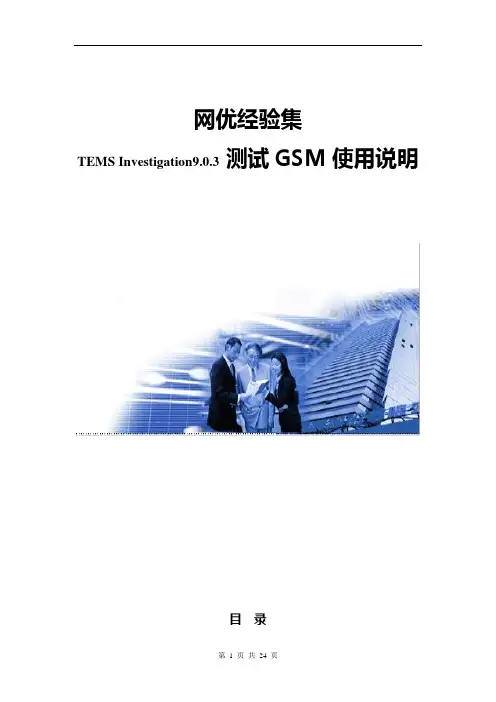
网优经验集TEMS Investigation9.0.3 测试GSM使用说明目录一、系统简介 (3)(一)软硬件设备 (3)(二)TEMS Investigation 功能 (3)二、TEMS Investigation GSM测试操作 (3)(一)测试系统连接 (3)(二)测试数据收集 (5)(三)测试数据回放 (6)(四)语音业务测试 (8)(五)数据业务测试 (11)(六)地图数据导入 (13)(七)信令流程管理 (17)(八)扫频测试 (19)(九)锁频测试 (21)(十)生成报告 (22)一、系统简介TEMS Investigation 9.0.3是爱立信公司TEMS系列产品中实时诊断系统的一种,它是GSM、GPRS、WCDMA无线网络空中接口的测试工具,在GSM移动通信网络的操作维护,故障处理和系统优化过程中使用。
TEMS Investigation 测试信息主要包括无线参数、信号强度、话音质量和空中接口信息的解码。
目前主要应用于GSM 、GPRS、WCDMA 网络的监测、分析和优化工作。
下面主要介绍TEMS Investigation 9.0.3软件版本对GSM测试的应用,整个测试系统的软硬件要求和实现功能如下。
(一)软硬件设备1.TEMS Investigation 9.0.3包括爱立信测试手机K790和Z750,PC 软件包(TEMS Investigation9.0.3软件)和用于与PC 机相联接的串口线;2.可以联接多部TEMS 测试机到PC 以进行常规测试和基准对;3.还可以联结附加的TEMS Scanner 用于扫频,获取邻区信息和分析干扰源。
(二)TEMS Investigation 功能1.外接GPS设备进行位置定位,帮助问题分析。
2.评估GSM无线网络信号强度和话音质量等性能指标;3.在空闲和通话模式下,实时测量C/I 信号覆盖信息;4.收集邻区信息和无线接口参数、事件信息和第三层信息;5.GPRS无线网络的性能测试和评估;6.单频网络(GSM900或DCS1800)与双频网络的性能测试评估;7.无线网络频率干扰扫频测试。
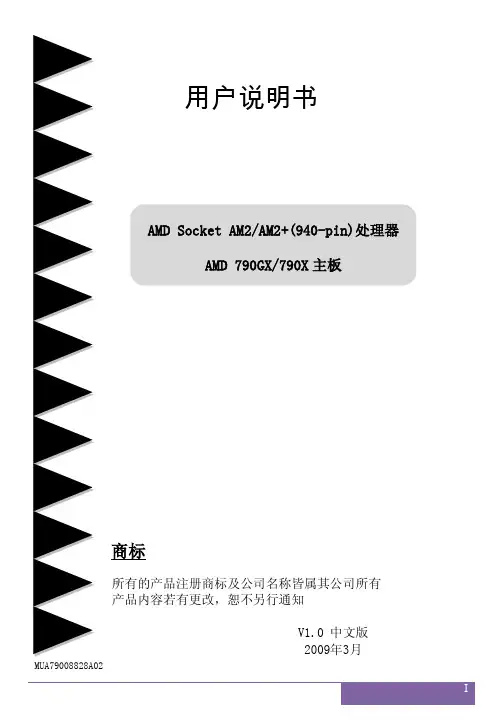

基本操作指南hp photosmart7900 series©Copyright 2003 Hewlett-Packard Company 保留所有权利未经惠普公司事先书面许可本文档的任何部分不得影印复制或翻译成其他语言本文档所含内容如有修改恕不另行通知对其中包含的错误或由供给使用本资料或由本资料的实用性而引起的偶然或继发的损失惠普不承担任何责任HPHP 徽标和 Photosmart 为 Hewlett-Packard Company惠普公司所有IBM 是 International Business Machines Corporation 的注册商标Secure Digital 徽标是 SD Association 的商标Microsoft 和 Windows 是 Microsoft Corporation 的注册商标CompactFlashCF 和 CF 徽标是 CompactFlash Association (CFA) 的商标Sony Memory Stick 是 Sony Corporation 的注册商标MultiMediaCard 是德国 Infineon Technologies AG 的商标并许可 MMCA MultiMediaCard 协会使用SmartMedia 是 Toshiba Corporation 的商标xD-Picture Card 是 Fuji Photo Film Co., Ltd.Toshiba Corporation 和 Olympus Optical Co., Ltd.的商标MacMac 徽标和 Macintosh 是 Apple Computer, Inc. 的注册商标Pentium 是 Intel Corporation 的注册商标其他品牌及其产品均为其各自拥有者的商标或注册商标打印机中嵌入的软件是基于 Independent JPEG Group 的部分产品本文档中的某些照片的版权由原始所有人所有法定型号编号为了便于管理识别已给本产品分配了法定型号编号本产品的法定型号编号是 SDGOA-0379该编号不应该与市场名称hp photosmart 7900 series 打印机或产品号 (Q3020A) 混淆安全信息使用本产品时请始终遵守安全注意事项以减少因火灾或触电引起的伤害警告要防止火灾或触电危险请勿将本产品暴露在雨中或潮湿的环境中警告潜在触电危险•请阅读并理解HP Photosmart 安装指南中的所有说明•将本装置与电源连接时请仅使用带接地保护的电源插座如果不知道插座是否接地请让合格的电工进行检查•请留意产品上的所有警告和说明标识•清洁产品前请从墙上的插座中拔下插头•请勿离近水或在您身体潮湿时使用本产品•请在稳定的表面安装本产品•将产品安装在受保护的环境中使人不易踩到或绊倒电源线使电源线不受损坏•如果产品不能正常工作请参见HP Photosmart 打印机帮助中的疑难排解信息•产品内部没有操作者可维修的部件请联系合格的维修人员进行维修•请在通风良好的环境中使用基本操作指南i目录1使用入门 . . . . . . . . . . . . . . . . . . . . . . . . . . . . . . . . . . . . .1欢迎 . . . . . . . . . . . . . . . . . . . . . . . . . . . . . . . . . . . . . . . . . .1查找信息 . . . . . . . . . . . . . . . . . . . . . . . . . . . . . . . . . . . .2查看 hp photosmart 打印机帮助. . . . . . . . . . . . . . . . . . . . .2打印 hp photosmart 打印机帮助. . . . . . . . . . . . . . . . . . . . .2盒中有什么. . . . . . . . . . . . . . . . . . . . . . . . . . . . . . . . . . . .3打印机部件 . . . . . . . . . . . . . . . . . . . . . . . . . . . . . . . . . . . . .4前部. . . . . . . . . . . . . . . . . . . . . . . . . . . . . . . . . . . . . . . .4后部. . . . . . . . . . . . . . . . . . . . . . . . . . . . . . . . . . . . . . . .4控制面板 . . . . . . . . . . . . . . . . . . . . . . . . . . . . . . . . . . . .5指示灯 . . . . . . . . . . . . . . . . . . . . . . . . . . . . . . . . . . . . . .6输入舱 . . . . . . . . . . . . . . . . . . . . . . . . . . . . . . . . . . . . . .6LCD 菜单结构 . . . . . . . . . . . . . . . . . . . . . . . . . . . . . . . . . . .7纸张信息. . . . . . . . . . . . . . . . . . . . . . . . . . . . . . . . . . . . . . .8在进纸盘中装入纸张 . . . . . . . . . . . . . . . . . . . . . . . . . . . .9在照片纸盘中装入纸张. . . . . . . . . . . . . . . . . . . . . . . . . .10保持照片纸的质量. . . . . . . . . . . . . . . . . . . . . . . . . . . . .11打印墨盒信息. . . . . . . . . . . . . . . . . . . . . . . . . . . . . . . . . . .12可支持的打印墨盒. . . . . . . . . . . . . . . . . . . . . . . . . . . . .12安装或更换打印墨盒 . . . . . . . . . . . . . . . . . . . . . . . . . . .13墨水备份打印模式. . . . . . . . . . . . . . . . . . . . . . . . . . . . .15保存打印墨盒 . . . . . . . . . . . . . . . . . . . . . . . . . . . . . . . .162设置打印机上的默认值. . . . . . . . . . . . . . . . . . . . . . . . . .17打印后保留或放弃打印设置. . . . . . . . . . . . . . . . . . . . . . . . .17设置份数. . . . . . . . . . . . . . . . . . . . . . . . . . . . . . . . . . . . . .18设置照片尺寸. . . . . . . . . . . . . . . . . . . . . . . . . . . . . . . . . . .18设置无边框打印. . . . . . . . . . . . . . . . . . . . . . . . . . . . . . . . .19设置纸张检测. . . . . . . . . . . . . . . . . . . . . . . . . . . . . . . . . . .20取消相机选定照片的标记 . . . . . . . . . . . . . . . . . . . . . . . . . .21恢复至出厂默认设置. . . . . . . . . . . . . . . . . . . . . . . . . . . . . .21设置 LCD 屏幕语言和国家/地区. . . . . . . . . . . . . . . . . . . . .21设置打印质量. . . . . . . . . . . . . . . . . . . . . . . . . . . . . . . . . . . 223从存储卡打印. . . . . . . . . . . . . . . . . . . . . . . . . . . . . . . . .23支持的存储卡. . . . . . . . . . . . . . . . . . . . . . . . . . . . . . . . . . . 23支持的文件格式. . . . . . . . . . . . . . . . . . . . . . . . . . . . . . . 23插入存储卡 . . . . . . . . . . . . . . . . . . . . . . . . . . . . . . . . . . . . 24取出存储卡 . . . . . . . . . . . . . . . . . . . . . . . . . . . . . . . . . . . . 27决定打印或是通过电子邮件发送哪些照片. . . . . . . . . . . . . . 28从 LCD 屏幕查看照片. . . . . . . . . . . . . . . . . . . . . . . . . . . 28使用最多查看 9 张模式 . . . . . . . . . . . . . . . . . . . . . . . . . 28打印照片索引页. . . . . . . . . . . . . . . . . . . . . . . . . . . . . . . 29打印校样 . . . . . . . . . . . . . . . . . . . . . . . . . . . . . . . . . . . 30扫描校样 . . . . . . . . . . . . . . . . . . . . . . . . . . . . . . . . . . . 31选择照片 . . . . . . . . . . . . . . . . . . . . . . . . . . . . . . . . . . . 32取消选择照片. . . . . . . . . . . . . . . . . . . . . . . . . . . . . . . . 32从存储卡打印照片 . . . . . . . . . . . . . . . . . . . . . . . . . . . . . . . 33打印存储卡上未标记的照片 . . . . . . . . . . . . . . . . . . . . . . 33打印相机选定的照片 . . . . . . . . . . . . . . . . . . . . . . . . . . . 34 4从直接打印端口进行打印. . . . . . . . . . . . . . . . . . . . . . . . 35将数码相机连接到直接打印端口 . . . . . . . . . . . . . . . . . . . . . 35调整打印设置. . . . . . . . . . . . . . . . . . . . . . . . . . . . . . . . 36将笔记本计算机连接到直接打印端口 . . . . . . . . . . . . . . . . . . 37 5从计算机打印 . . . . . . . . . . . . . . . . . . . . . . . . . . . . . . . . 39从 Windows PC 打印. . . . . . . . . . . . . . . . . . . . . . . . . . . . . 39从软件应用程序打印 . . . . . . . . . . . . . . . . . . . . . . . . . . . 39从 Windows PC 打印无边框照片 . . . . . . . . . . . . . . . . . . 40使用 Windows PC 任务栏图标 . . . . . . . . . . . . . . . . . . . . 41从 Macintosh 打印. . . . . . . . . . . . . . . . . . . . . . . . . . . . . . . 43从软件应用程序打印OS X 或 OS 9. . . . . . . . . . . . . . 43 6疑难排除. . . . . . . . . . . . . . . . . . . . . . . . . . . . . . . . . . . . 45硬件问题. . . . . . . . . . . . . . . . . . . . . . . . . . . . . . . . . . . . . . 45打印问题. . . . . . . . . . . . . . . . . . . . . . . . . . . . . . . . . . . . . . 46错误信息. . . . . . . . . . . . . . . . . . . . . . . . . . . . . . . . . . . . . . 50 7技术规格. . . . . . . . . . . . . . . . . . . . . . . . . . . . . . . . . . . . 53建议使用的纸张. . . . . . . . . . . . . . . . . . . . . . . . . . . . . . . . . 53打印机技术规格. . . . . . . . . . . . . . . . . . . . . . . . . . . . . . . . . 54索引 . . . . . . . . . . . . . . . . . . . . . . . . . . . . . . . . . . . . . . . 57 iihp photosmart 7900 series1基本操作指南1使用入门欢迎感谢您购买 HP Photosmart 7900 Series 打印机使用此新款照片打印机您可以打印精美的照片将照片保存到计算机或创建简单有趣的项目有关信息•打印储存在存储卡上的照片请参见第 23 页的从存储卡打印•打印储存在存储卡上的相机选定的照片请参见第 34 页的打印相机选定的照片•通过将 HP 可直接打印数码相机连接到打印机以打印相机选定的照片请参见第 35 页的从直接打印端口进行打印•从 Windows ® PC 打印无边框照片请参见第 40 页的从 Windows PC 打印无边框照片•从 Macintosh ® 打印无边框照片请参见第 43 页的从软件应用程序打印OS X 或OS 9•将照片保存到计算机通过电子邮件将照片发送给朋友和亲人添加边框更改照片色彩效果裁剪照片以及其他创意功能请参见HP Photosmart 打印机帮助有关查看打印机帮助的详细信息请参见第 2 页的查看 hp photosmart 打印机帮助第 1 章2查找信息随打印机提供了以下文档可以帮助您快速入门并充分利用打印机的各种功能•安装指南 HP Photosmart 安装指南含有快捷方便的说明可以帮助您安装打印机和打印机软件•基本操作指南 HP Photosmart 7900 Series 基本操作指南就是您正在阅读的手册本手册说明了打印机的基本功能并且还含有硬件和排除打印故障的信息•安装和支持参考指南 HP Photosmart 安装和支持参考指南说明了如何安装和设置打印机随附的软件本指南含有软件疑难排除信息说明了如何从/support 获得支持以及如何与 HP 支持部门取得联系•hp Photosmart 打印机帮助hp Photosmart 打印机帮助说明如何使用新打印机的更多高级功能打印机帮助包括打印机保养与维护信息以及有关高级疑难排除和错误信息的内容在计算机上安装了 HP Photosmart 打印机软件后可以查看并打印HP Photosmart 打印机帮助有关详细信息请参见下一节查看 hp photosmart 打印机帮助–Windows PC从开始菜单中选择程序在 Windows XP 中选择所有程序Hewlett-Packard Photosmart 140, 240, 7200, 7600, 7700, 7900 Series 照片及图像控制器从照片及图像控制器中单击帮助–Macintosh插入 HP Photosmart CD在User Docs 用户文件文件夹中选择language 语言然后双击photosmart 7960.html 文件打印 hp photosmart 打印机帮助–Windows PC 在hp Photosmart 打印机帮助窗口的顶部导航栏中单击打印–Macintosh 单击您要打印的图文框从File 文件菜单中选择Print打印或者在浏览器顶部的导航栏中单击Print打印hp photosmart 7900 series基本操作指南使用入门3盒中有什么打印机盒中含有下列物品1HP Photosmart 7900 Series 打印机2HP #56 黑色打印墨盒HP #57 三色打印墨盒HP #58 照片打印墨盒和 HP #59 照片灰色打印墨盒3面板4打印墨盒保护器5电源电源的外观可能不同或有附加的电源线6HP Photosmart 7900 Series 打印机软件 CD 7照片纸保存袋8HP Photosmart 7900 Series 基本操作指南和HP Photosmart 安装和支持参考指南9HP Photosmart 7900 Series 安装指南注意在不同的国家和地区物品可能有所不同123456789hp photosmart 7900 series第 1 章4打印机部件前部后部照片纸盘抬起接纸盘在照片托盘装入照片纸照片纸盘滑轨移动此滑轨装上或卸下照片纸盘LCD 屏幕使用此屏幕查看照片和菜单选项出纸盘取下该纸盘可装入小介质并清除卡纸顶盖抬起此盖可对输入舱打印墨盒保存区和直接打印端口进行操作进纸盘可将纸张或信封放在此盘中进行打印纸张宽度导板调整此导板可使其紧靠进纸盘中纸张的边缘纸张长度导板调整此导板可使其紧靠进纸盘中纸张的边缘主盖按打开盖按钮位于控制面板打开此盖以更换打印墨盒有关详细信息请参见第 5 页的控制面板接纸盘延长板翻开此导板以接取打印出的纸张接纸盘抬起此盘可以装入纸张输入舱抬起此顶盖可对输入舱进行操作有关详细信息请参见第 6 页的输入舱USB 端口使用此端口将打印机连接到计算机电源线接口使用它连接打印机随附的电源线后入口盖取下此盖可清除卡纸基本操作指南使用入门5控制面板提示 按住一个按钮可快速更改该按钮的值例如按住选择照片 按钮可在存储卡上快速移动查看照片保存按此按钮可将存储卡上的照片保存到计算机打印新照片按此按钮可自动打印存储卡上尚未打印过的最新照片打开盖按此按钮可打开主盖电子邮件按此按钮通过电子邮件发送存储在存储卡上的照片菜单按此按钮可查看打印机菜单OK按此按钮可选择当前照片回答 LCD 屏幕上的问题或选择菜单选项开启按此按钮以开启打印机或将其置于节电模式尺寸按此按钮可选择照片的打印尺寸份数按此按钮可选择要打印的份数缩放 +/缩放 –按缩放 +进入缩放模式或按缩放 –在打印机 LCD 屏幕上一次查看 9 张照片选择照片使用箭头可以查看存储卡上所有照片或在缩放后的照片上移动选择框旋转按此按钮可旋转当前显示的照片选择照片使用箭头可以查看存储卡上选定的照片在缩放后的照片上移动选择框或查看菜单选择取消按此按钮可取消照片选择退出菜单或停止执行已经发出请求的操作打印按此按钮可打印存储卡上选定的照片hp photosmart 7900 series第 1 章6指示灯输入舱使用此舱可插入存储卡或将 HP 可直接打印数码相机或笔记本计算机连接到直接打印端口开启/提示灯亮起绿色电源打开熄灭打印机处于节电模式闪烁绿色打印机正在工作闪烁红色打印机需要关注存储卡指示灯亮起存储卡插入正确熄灭没有插入存储卡或存储卡插入不正确闪烁存储卡与打印机或计算机之间正在传输信息SmartMedia ™/xD-Picture Card ™ 存储卡插槽可以将 SmartMedia 存储卡插入此插槽的上半部或将 xD-Picture Card 存储卡插入此插槽的右下部Sony ® Memory Stick 存储卡插槽可以将支持的 Sony Memory Stick 存储卡插入此插槽直接打印端口使用此端口可将笔记本计算机或 HP 可直接打印数码相机连接到打印机CompactFlash ™/IBM ® Microdrive 存储卡插槽可以将 CompactFlash 或 IBM Microdrive 存储卡插入此插槽MultiMediaCard ™/Secure Digital ™存储卡插槽可以将 MultiMediaCard 或 Secure Digital 存储卡插入此插槽LCD 菜单结构使用本节查看打印机 LCD 屏幕上主菜单中可用的选项按打印机控制面板上的菜单按钮以使用菜单选项有关子菜单选项的详细信息请参见HP Photosmart 打印机帮助有关查看打印机帮助的详细信息请参见第 2 页的查看 hp photosmart 打印机帮助菜单选项选择特殊打印打印全部创建相册打印范围打印索引页打印校样扫描校样增强图像去除红眼照片亮度添加边框添加色彩效果工具幻灯片放映打印质量打印样本页打印测试页清洁墨盒校准打印机首选项打印后份数照片尺寸视频打印添加日期/时间无边框Exif 打印提高对比度使用扩展颜色彩色空间纸张检测相机选择恢复默认值语言纸张信息可以在各种类型和尺寸的纸张上进行打印从索引卡和照片纸到信封和投影胶片要获得最佳打印效果请使用项目专用的纸张例如如果要打印照片请务必在 HP 超高级照片纸上打印以获得最佳照片质量注意如果从计算机打印并使用 HP 专用纸张请在设置打印设置时选择纸张类型有关详细信息请参见第 39 页的从计算机打印要获得可用的 HP 设计的喷墨打印纸的列表或是要购买耗材请访问•美国•欧洲•/paper亚太地区•/supply/inkjet 日本打印机的 LCD 屏幕上的可用纸张尺寸根据国家和地区而有所不同要更改国家和地区设置请参见第 21 页的设置 LCD 屏幕语言和国家/地区本款打印机支持可单独购买的纸盘附件有–用于双面打印的自动双面打印附件 (HP C8955A)–可装入半令普通纸的 250 页普通纸纸盘 (HP Q3447A)可以在进纸盘中装入各种类型的纸张进行打印例如普通纸HP 照片纸和 HP 高级喷墨投影胶片等有关支持的纸张类型和尺寸的详细信息请参见第 53 页的技术规格在进纸盘中装入纸张1提起接纸盘2拉出进纸盘上的纸张长度导板并尽可能远地向左滑动纸张宽度导板3在进纸盘中放入一叠纸–打印面朝下装入纸张接纸盘上的打印文档面朝上–请始终以纵向装入纸张即短边朝向用户自己–注意装入的纸张不要过多或过少如果进纸盘中只有一两张纸打印机可能很难拾取纸张检查以确定纸叠中有数量适当的纸张但不要高过纸张长度导板的顶部有关在进纸盘中装入纸张数量的详细信息请参见第 53 页的技术规格–请一次使用同一类型和尺寸的纸张请勿在进纸盘中混用不同类型或尺寸的纸张4调整纸张宽度导板和纸张长度导板使其紧靠纸叠边缘同时保持纸张平整这些导板有助于将纸张平直地送入打印机5放下接纸盘6拉出照片纸盘滑轨直到它停止这将卸下照片纸盘以便打印机使用进纸盘中的纸张需要在 4 x 6 英寸10 x 15 厘米照片纸L 尺寸卡 3.5 x 5 英寸90 x127 毫米或 Hagaki 卡 3.94 x 5.83 英寸100 x 148 毫米上打印时请使用照片纸盘注意有关保存和处理照片纸的信息请参见第 11 页的保持照片纸的质量提示如果要打印 4 x 6 英寸10 x 15 厘米无边框照片请确保使用不带 0.5 英寸 1.25 厘米裁边的光面 4 x 6 英寸10 x 15 厘米HP 超高级照片纸HP 建议不要在普通纸上打印无边框照片有关建议使用纸张的详细信息请参见第 53 页的建议使用的纸张如果从控制面板打印请检查打印机是否被设置为打印无边框照片如果从软件应用程序打印请从打印对话框选择合适的无边框纸张尺寸使用照片纸盘时进纸盘中可保留有纸张如果照片纸盘中的照片纸用完打印机将使用进纸盘中的纸继续打印提示要一次打印多张照片请在进纸盘中装入更多的照片纸在照片纸盘中装入纸张1拉出照片纸盘滑轨直到它停止这样可以卸下照片纸盘2提起接纸盘3拉出照片纸盘的纸张长度导板并尽可能远地向左滑动照片纸盘的纸张宽度导板4在照片纸盘中放入大约 15 张照片纸并且打印面朝下如果使用带裁边的纸请以裁边最后送入的方式放入纸张接纸盘上的打印照片面朝上注意如果照片纸盘装入的纸张过多打印机可能无法拾取照片纸或拾取多张照片纸5调整照片纸盘的纸张宽度导板和纸张长度导板使其紧靠纸叠边缘同时保持纸张平整这些导板有助于将纸张平直地送入打印机6放下接纸盘7向前推动照片纸盘滑轨直到它停止从照片纸盘窗口看过去看不见照片纸盘这样才装上了照片纸盘保持照片纸的质量要确保高质量打印保持照片纸的质量是很重要的本节提供关于保存和处理照片纸的信息保存照片纸将未使用的照片纸放在随打印机提供的可重新封装的照片纸保存袋中将包好的照片纸放在阴凉干燥处的平坦表面准备打印时仅快速取出计划使用的纸张完成打印后将没有使用的照片纸放回照片纸保存袋并将该袋封装注意不要将没有使用的纸张留在打印机的照片纸盘或进纸盘中纸张会开始卷曲这将降低照片的质量打印之前照片纸应该是平展的有关使卷曲的纸张变平的详细信息请参见下一节处理照片纸始终握住照片纸的边缘照片纸上的指纹可能降低打印质量如果照片纸的边角卷曲将纸张放在可重新封装的塑料袋中并轻轻地朝卷曲的相反方向弯曲直到纸张恢复平展打印墨盒信息本款打印机可以进行彩色打印和黑白打印HP 提供多种打印墨盒用户可以从中选择最适合于项目的打印墨盒可支持的打印墨盒本款打印机支持下列打印墨盒安装此表中没有列出的打印墨盒会使打印机的保修失效安装打印墨盒时请将打印墨盒的编号与打印墨盒闩锁上的编号进行核对打印机可同时安装三个打印墨盒小心检查所使用的打印墨盒是否正确请注意HP 建议不要调整或重新灌注 HP 打印墨盒调整或重新灌注 HP 打印墨盒所导致的损坏不在 HP 保修范围之内按照以下方法插入三个墨盒•左侧墨盒底座 HP #58 (C6658A)照片打印墨盒•中间的墨盒底座HP #57 (C6657A)三色打印墨盒•右侧的墨盒底座 HP #56 (C6656A)黑色打印墨盒或 HP #59(C9359A) 照片灰色打印墨盒打印使用的打印墨盒文档和照片HP #58 (C6658A) 照片打印墨盒和HP #57 (C6657A) 三色打印墨盒和HP #56 (C6656A) 黑色打印墨盒高质量彩色或黑白照片HP #58 (C6658A) 照片打印墨盒和HP #57 (C6657A) 三色打印墨盒和HP #59 (C9359A) 照片灰色打印墨盒安装或更换打印墨盒要获得最佳打印效果请仅使用 HP 原装正品打印墨盒为充分利用打印墨盒在不使用打印机时请将其关闭在打印机未使用时关闭打印机可以使打印机正确地保存打印墨盒小心开启/提示灯熄灭前不要拔掉打印机的插头或关闭电源如接线板安装或更换打印墨盒1如果打印机是关闭的请按打印机控制面板上的开启按钮开启打印机2在进纸盘中装入普通纸以便打印机在安装打印墨盒后能够打印校准页3按打开盖按钮打开主盖4向下按打印墨盒的闩锁并向前拉打印墨盒闩锁会弹开5如果要更换打印墨盒请将旧打印墨盒取出并将它保存回收利用或停止使用注意有关回收利用打印墨盒的信息请访问/recycle6如果安装新打印墨盒将它从包装中取出如果更换已经保存的打印墨盒后请将其从打印墨盒保护器中取出7如果安装新的打印墨盒捏住粉色标签并轻轻剥去胶带确保仅去除了塑料胶带请务必在取下胶带后立即安装打印墨盒墨水喷嘴暴露 1 分钟以上就会变干并会在以后导致打印问题取下胶带之后请勿尝试再将其贴上小心请勿触摸打印墨盒上的墨水喷嘴或铜触点触摸这些部件可能会导致打印墨盒出现故障8插入打印墨盒a.拿着打印墨盒使铜触点先插入打印机将打印墨盒顶部左右两侧的凸起与打印墨盒底座内的凹槽对齐b.小心地将打印墨盒滑入金属条下的底座然后平稳地推入直到它停止不动c.向下按打印墨盒的闩锁直至锁定到位9合上顶盖然后按OK按钮打印机将打印校准页打印机和打印墨盒将进行校准从而提供最佳打印效果可以丢弃校准页墨水备份打印模式墨水备份打印模式可以让用户在一个打印墨盒出现故障或墨水已耗尽的情况下仍然可进行打印如果打印机 LCD 屏幕或计算机显示器上显示打印墨盒出错的信息请取出打印墨盒并合上顶盖以进入墨水备份打印模式将有信息显示提醒用户目前处于墨水备份打印模式以墨水备份打印模式打印会降低打印速度并影响打印质量墨水备份打印模式将用于所有打印作业直到缺少的打印墨盒被更换有关更换打印墨盒的详细信息请参见第 13 页的安装或更换打印墨盒保存打印墨盒打印墨盒保护器可在不使用打印墨盒时避免墨水变干任何时候取出仍有墨水的打印墨盒后请将其存放在打印机随附的打印墨盒保护器中注意打印墨盒没有安装在打印机中时将其放在打印墨盒保护器中是极其关键的保护措施不这么做会导致打印墨盒故障•要将打印墨盒插入打印墨盒保护器请将打印墨盒稍微倾斜一点轻轻滑入打印墨盒保护器并使它牢固地卡入到位•要从打印墨盒保护器中取出打印墨盒请向下并向后按打印墨盒保护器的上部以松开打印墨盒然后从打印墨盒保护器中轻轻滑出打印墨盒墨盒保存区中2设置打印机上的默认值本打印机出厂时对一些功能进行了默认设置如打印份数照片尺寸LCD 屏幕语言设置以及其他设置等用户可以利用打印机控制面板将这些设置更改为自己偏好的设置注意从计算机进行打印时打印机控制面板上的设置将不起作用计算机软件的优先级高于通过打印机控制面板设置的打印机默认设置有关控制面板上可用的其他默认设置选项的详细信息请参见HP Photosmart 打印机帮助有关查看打印机帮助的信息请参见第 2 页的查看 hp photosmart 打印机帮助打印后保留或放弃打印设置您可在每个打印作业完成后选择自动保留还是放弃当前打印设置和照片选择打印机的默认设置为每次打印后询问是否保留打印设置1在打印机的控制面板上按菜单按钮2按选择照片 按钮直到首选项突出显示在 LCD 屏幕上然后按OK按钮3按选择照片 按钮直到打印之后突出显示在 LCD 屏幕上然后按OK 按钮4从以下选项中选择–始终完成一个打印作业后如果要打印机始终保持当前的打印设置请选择此选项–从不完成一个打印作业后如果要打印机将所有打印设置重置为默认设置请选择此选项–询问完成一个打印作业后如果要打印机询问是否保存当前打印设置请选择此选项5在 LCD 屏幕上突出显示作出的选择后按OK按钮第 2 章设置份数选择要打印的照片时份数默认设置为 1用户可以通过更改份数设置来更改默认份数可将打印机设置为每张照片的打印份数多达 99 份当选择照片并通过按OK按钮打印时应用此设置打印前通过按份数按钮并更改照片打印份数的方法可以使此设置的优先级高于当前显示照片的设置该设置的优先级仅高于当前显示照片设置的优先级所有其他照片仍将使用在首选项菜单中设置的份数设置要打印的份数1在打印机的控制面板上按菜单按钮2按选择照片 按钮直到首选项突出显示在 LCD 屏幕上然后按OK按钮3按选择照片 按钮直到份数突出显示在 LCD 屏幕上然后按OK按钮4按选择照片 或 按钮以增加或减少默认份数然后按OK按钮设置照片尺寸可以以各种尺寸打印存储卡中的照片可以从下列尺寸中选择默认照片尺寸国家/地区照片尺寸美国/加拿大英寸4 x 62 1/2 x3 1/43 x 43 1/2 x 55 x 78 x 108 1/2 x 11组合欧洲厘米 6 x 89 x 1310 x 1513 x 1815 x 2118 x 2420 x 2521 x 30组合设置打印机上的默认值注意组合在一张纸上打印 5 张照片 2 张 4 x 6英寸10 x 15厘米的照片和 3 张 2.5 x 3.25英寸 6 x 8 厘米的照片当选择照片并通过按 OK 按钮打印时应用此默认尺寸在开始打印前通过按尺寸按钮并更改尺寸可以降低当前显示照片默认值的优先级设置打印机上的照片尺寸1在打印机的控制面板上按菜单按钮2按选择照片 按钮直到首选项突出显示在 LCD 屏幕上然后按 OK 按钮3按选择照片 按钮直到照片尺寸突出显示在 LCD 屏幕上然后按 OK按钮4按选择照片 或 按钮直到 LCD 屏幕上出现需要的照片尺寸然后按 OK 按钮注意如果在打印机 LCD 屏幕上的列表中未找到照片或纸张尺寸用户可能需要更改国家/地区设置不同国家和地区使用不同的纸张和照片尺寸例如欧洲使用 8.27 x 11.7 英寸210 x 297 毫米的纸而美国使用 8.5 x 11 英寸216 x 280 毫米的纸要从打印机 LCD 屏幕更改使用的纸张和照片尺寸则必须更改打印机语言和国家/地区设置有关详细信息请参见第 21 页的设置 LCD 屏幕语言和国家/地区设置无边框打印使用打印机控制面板打印照片时默认情况下打印机打印的照片无边框以便照片打印到照片纸的边缘但用户也可以将打印机设定为打印带白色边框的照片当无边框功能为打开在支持的纸张尺寸上打印的照片将没有边框如果此功能为关闭所有打印的照片将带有边框无边框打印支持的纸张尺寸有 4 x 6 英寸10 x 15 厘米纸8.5 x 11 英寸216 x 280 毫米纸和 8.27 x 11.7 英寸210 x 297 毫米纸对于其他尺寸的纸张即使打开无边框打印也将会有边框这些边框不是错误它是由打印机处理纸张的方式引起的亚太地区/澳大利亚英寸4 x 65 x 76 x 88 x 10A4或 8 1/2 x 112 1/2 x 3 1/43 1/2 x 5组合国家/地区照片尺寸。
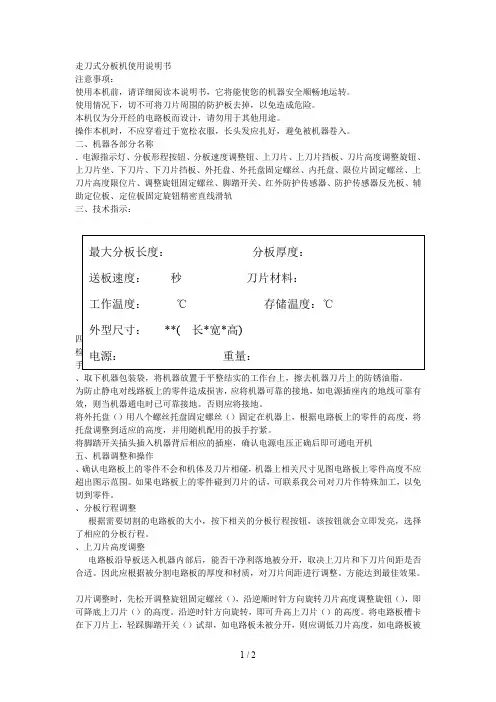
走刀式分板机使用说明书注意事项:使用本机前,请详细阅读本说明书,它将能使您的机器安全顺畅地运转。
使用情况下,切不可将刀片周围的防护板去掉,以免造成危险。
本机仅为分开经的电路板而设计,请勿用于其他用途。
操作本机时,不应穿着过于宽松衣服,长头发应扎好,避免被机器卷入。
二、机器各部分名称.电源指示灯、分板形程按钮、分板速度调整钮、上刀片、上刀片挡板、刀片高度调整旋钮、上刀片坐、下刀片、下刀片挡板、外托盘、外托盘固定螺丝、内托盘、限位片固定螺丝、上刀片高度限位片、调整旋钮固定螺丝、脚踏开关、红外防护传感器、防护传感器反光板、辅助定位板、定位板固定旋钮精密直线滑轨三、技术指示:、取下机器包装袋,将机器放置于平整结实的工作台上,擦去机器刀片上的防锈油脂。
为防止静电对线路板上的零件造成损害,应将机器可靠的接地,如电源插座内的地线可靠有效,则当机器通电时已可靠接地。
否则应将接地。
将外托盘()用八个螺丝托盘固定螺丝()固定在机器上,根据电路板上的零件的高度,将托盘调整到适应的高度,并用随机配用的扳手拧紧。
将脚踏开关插头插入机器背后相应的插座,确认电源电压正确后即可通电开机五、机器调整和操作、确认电路板上的零件不会和机体及刀片相碰,机器上相关尺寸见图电路板上零件高度不应超出图示范围。
如果电路板上的零件碰到刀片的话,可联系我公司对刀片作特殊加工,以免切到零件。
、分板行程调整根据需要切割的电路板的大小,按下相关的分板行程按钮,该按钮就会立即发亮,选择了相应的分板行程。
、上刀片高度调整电路板沿导板送入机器内部后,能否干净利落地被分开,取决上刀片和下刀片间距是否合适。
因此应根据被分割电路板的厚度和材质,对刀片间距进行调整。
方能达到最佳效果。
刀片调整时,先松开调整旋钮固定螺丝(),沿逆顺时针方向旋转刀片高度调整旋钮(),即可降底上刀片()的高度。
沿逆时针方向旋转,即可升高上刀片()的高度。
将电路板槽卡在下刀片上,轻踩脚踏开关()试却,如电路板未被分开,则应调低刀片高度,如电路板被切下许多粉末,则说明刀片高度过低,则应调高,试切完毕后,拧紧调整旋钮固定螺丝(),完成调整。
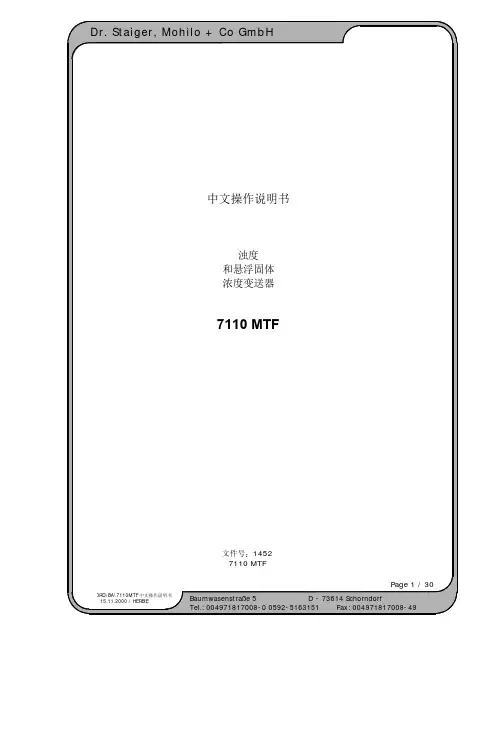
SONY DVW-790系列说明目录第一章总体特点 (2)第一节摄像单元特征 (2)第二节录像单元特征 (3)第三节注意事项 (3)第二章部分的位置与功能 (3)第一节电源部分 (3)第二节附件部分 (4)第三节音频部分 (5)第四节拍摄和记录重放功能 (7)第五节设置菜单键的操作 (9)第六节时码系统 (9)第七节报警及系统 (10)第八节显示面板上的报警及提示 (11)第三章基本操作控制………………………………………………….....12页第一节记录重放 (12)第二节接磁 (12)第三节设置时码 (12)第四节电子快门的应用 (13)第五节外部时码同步的应用 (13)第六节音频电平的设置与调整 (13)第七节电源供电 (13)第四章菜单操作控制 (13)第一章总体特点DVW-790P是数字Betacam格式的数字处理彩色摄录一体机,配置的是IT型Power HADCCD,具有高品质的图像质量、高灵敏度、轻便和防水防尘的特点,像其上一代的DVW-700P 一样,适用于ENG或EFP等各种用途。
崭新的数字信号处理方法提高了图像质量,同时也使摄录一体机更易于操作。
DVW-790WSP是数字Betacam格式的数字处理彩色摄录一体机,配置的是FIT型Power HAD CCD,具有极低的拖尾电平,并且能够在4:3/16:9之间任意切换。
DVW-790WSP是数字Betacam格式的数字处理彩色摄录一体机,配置的是IT型Power HAD CCD,能够在4:3/16:9之间任意切换。
第一节摄像单元特征1、Power HAD CCD具有高灵敏度,并且能够保证非常可靠的图像质量。
2、12bit数字信号处理提高了图像质量、稳定性和可靠性。
3、设置菜单能使您方便的控制诸如状态显示、信息和标记显示;选择参数或功能;操作设置卡。
4、可以在摄影师菜单中选择一些项目来创建自己的用户菜单。
5、设置卡能够轻易的根据拍摄状态复制拍摄数据,确保场景多得处长拍摄或多机拍摄时画面的完全一致性。
目录一、TEMS8.0测试软件概述 (2)1.1TEMS相对于其它测试软件有几大优势: (2)1.2TEMS详细的功能 (2)二、TEMS8.0硬件设备简介 (4)2.1安装K790手机驱动说明 (5)2.2测试设备连接示意图 (6)三、TEMS8.0工作界面简介 (6)四、TEMS Investigation测试流程 (7)4.1使用TEMS Investigation Data Collection进行室外语音DT (7)4.1.1首先连接设备,打开TEMS 8.0前台测试软件。
(7)4.1.2打开需要的Workspace。
(7)4.1.3导入Cell文件,进行小区建库。
(8)4.1.4在软件中连接设备。
(9)4.1.5设置自动拨号程序。
(10)4.1.6运行自动拨号程序,开始测试并记录文件。
(11)4.1.7各个测试子窗口功能详解。
(12)4.1.8测试完成后,断开设备的顺序。
(14)4.1.8回放测试数据 (15)4.1.9设置服务小区连线 (15)4.1.10使用TEMS 8.0锁切换。
(16)4.1.11使用TEMS8.0锁BCCH、TCH及时隙。
(17)4.1.12比较重要的LAYER3消息 (18)4.2使用TEMS Investigation Data Collection进行室外GPRS/EDGE测试 (19)4.2.1首先创建一个拨号连接。
(19)4.2.2安装FTP下载软件 (22)4.2.3打开TEMS8.0软件进行测试 (23)4.3使用TEMS Investigation Data Collection进行室内测试 (24)4.4使用TEMS Investigation Data Collection对事件进行统计 (25)4.5使用TEMS Investigation Data Collection应注意事项 (26)五、使用MapInfo制作路测报告场强分布图和质量分布图。
重要安全事项IMPORTANT SAFETY INSTRUCTIONS有损伤操作人员、维修人员的危险。
1 ・有发生中轻度伤害、重伤、死亡的危险。
There is the possibility that slight to serious injury or death may be caused.・触摸了活动部分的话,有发生负伤的危险。
There is the possibility that injury may be caused by touching moving part.2To perform sewing work with safety protection device.3Turn OFF the power and perform “threading”, “replacement of bobbin or“needle”, “cleaning”, “adjustment” and “lubrication”.为了安全地使用本缝纫机的注意事项FOR SAFE OPERATION危险DANGER1. 为了防止触电事故, 打开电源时, 请不要打开马达电气箱盖, 也不要触摸电气箱内的零件。
To prevent possible accidents due to electric shocks, neither open the cover ofmotor electrical box nor touch the component(s) inside the electrical box.2. 变更图案后, 请确认落针位置。
万一压脚超越图案范围, 缝制中有可能机针与压脚相碰,发生断针的危险。
另外, 请确认被设定的压脚和安装到缝纫机的压脚是否一致。
Make sure of the needle entry after changing the pattern. Should the pattern protrudefrom the work clamp check, needle interferes with the work clamp check resulting inthe danger of occurrence of needle breakage or the like. In addition, check that thework clamp check which has been set corresponds to that which has been installedon the sewing machine.注意WARNING1. 打开(ON) 电源开关后, 操作盘上什么也不显示时, 请关闭(OFF) 电源开关, 然后确认电源电压和电源规格。
Approved CheckedRevReferenceDateREV12007-08-11 TEMS Pocket 5.1 K790i中文简明使用手册Reference Approved CheckedRevDateREV12007-08-11目录1产品简介32主要功能33基本操作43.1TEMS Pocket 工程模式的开启及在线帮助43.2菜单结构53.3文件记录53.3.1手动记录53.3.2自动记录53.4自动测试脚本设定63.5蓝牙GPS连接63.5.1首次连接设定63.5.2GPS连接73.6自动应答的设定73.7数据文件的上传83.7.1FTP服务器的设定83.7.2手动上传93.7.3自动上传93.8其他93.8.1锁频控制93.8.2小区ID的显示格式 103.8.3事件的计数器及异常事件查看 10Reference Approved CheckedRevDateREV12007-08-111 产品简介TEMS Pocket 5.1是一款便携式测试工具,可用于移动网络的故障排除、检测和维护,以及执行小区的规划任务。
此工具基于商用移动手机上, 可高效收集网络测试数据及事件信息,并将其实时展示在手机的彩色显示屏上;所收集的测试数据能够以日志文件形式存储以备日后分析使用。
TEMS Pocket 外型小巧、功能强大, 在执行日常网络监测工作的同时, 也可作为普通手机使用。
TEMS Pocket 所提供的这种网络错误捕获方法, 方便易用,用户再也无需使用专门的测试工具即可监测网络状况。
TEMS Pocket 的功能融于手机用户的整体界面中。
此一设计性能增进了工程师及技术员对TEMS Pocket 的持续使用率。
这样,工程师们可以将更多的时间用在检测网络、记录文件和解决问题上。
2 主要功能¾基于索尼爱立信K790i的商用手机,支持GSM、GPRS和EDGE网络的测试¾支持900/1800/1900MHz网络¾手机内置索尼Cyber-Shot 320万照相机¾记录并存储日志文件,以便用来进行后处理分析¾能够建立带有用户选定的声音及图标的重要网络事件的提示信息¾在手机静候显示屏上清晰地展示重要的网络信息,并在WAP浏览的同时,显示信道信息及性能测试信息¾提供小区控制选项,包括频段锁定、小区锁定及修改小区禁止行为等¾支持FTP,可用来执行网络排障及日志文件传递Approved Checked Date RevReference2007-08-11 REV1¾ 自动执行呼叫、日志文件记录、并通过内置FTP 端将文件传递到FTP 服务器上¾ 可在车载测试工具无法进入的地方,展开数据测试 ¾ 在专用模式下,可测量信道的载干比信息。
3基本操作3.1 TEMS POCKET 工程模式的开启及在线帮助选择快捷键按钮进入,在弹出的界面中选择TEMS Pocket 下的 Operation Mode ,选择下面的Active ,即可激活TEMS Pocket 的功能。
如选择Inactive 即可退出Pocket 功能。
在Pocket 的参数界面前提下,选择更多,在弹出的菜单上选择 Toggle Help ,此时通过中间的操纵键上下左右移动到任何一个参数上,都将看到该位置参数的含义。
快捷键按钮(进ReferenceRevDateApproved CheckedREV12007-08-113.2 菜单结构TEMS Pocket中的信息目录按照上面的目录树结构排列,左右移动中间的操纵按钮,可分别选择Combined、GSM和GSM,在选定一类的前提下,上下移动中间的操纵按钮可选择该分类下的子项,比如在选择GSM(第2类)的情况下,向下移动按钮分别可查看服务小区及邻小区的信息(GSM Cells)、服务小区及邻小区的LAC及CI(GSM Cell Id)以及BA表(GSM BA List)。
3.3 文件记录3.3.1 手动记录按照3.1的方法进入工程模式后,选择Start Logfile Rec. 开始进行日志文件的记录,文件按照年-月-日_时.分.秒的格式记录,如2007-08-10_16.45.57.log,此时在手机屏幕的左上方有出现,表示文件正在记录;同样选择快捷键后选择Stop Logfile Rec.即可停止文件的记录。
3.3.2 自动记录TEMS Pocket 提供了基于多种触发方式的自动记录,如下图所示,比如要Approved CheckedReferenceRevDateREV12007-08-11一打电话就记录,可标记Voice。
该自动记录的设置顺序是:快捷键ÆPocket MenuÆLogfileÆAutostart logfile,即可调出上图的界面进行设定。
3.4 自动测试脚本设定可在TEMS Pocket中设定话音测试的自动执行脚本,测试将一直进行到测试人员停止该测试命令。
设置的顺序如下:快捷键ÆPocket MenuÆCall Sequence,即可设定被叫号码、通话时长和间隔时间。
3.5 蓝牙GPS连接3.5.1 首次连接设定首先打开蓝牙GPS;在手机上选择手机设定Æ连接ÆBluetooth(蓝牙)Æ匹配装置,手机将搜索到蓝牙GPS,输入”0000”,作为连接密码;Approved CheckedReferenceRevDateREV12007-08-11开启Pocket 功能,快捷键ÆPocket MenuÆGPSÆGPS DeviceÆ选择上步添加的GPS;将GPS Connect 设为手动方式(Manual)。
3.5.2 GPS连接按下列步骤进行GPS的连接,快捷键ÆConnect GPS即可。
当然,GPS电源要先开启。
3.6 自动应答的设定该测试手机测试时可设定为自动应答,当然手机要先进入工程模式,其设置方法是:快捷键ÆPocket MenuÆGeneral settingÆAuto answer,将选项设定为On,手机即进入自动应答状态。
ReferenceRevDateApproved CheckedREV12007-08-113.7 数据文件的上传3.7.1 FTP服务器的设定1)手机进入工程模式,然后按下列步骤操作:快捷键ÆPocketMenuÆFTPÆFTP ServerÆ选择1进入Æ在弹出的菜单中输入服务器的名称、服务器IP地址、端口默认是21、FTP 用户名、密码、远端服务器的路径、数据帐户选择Cmnet、超时可设定为60或者根据自己的需要设定。
2)快捷键ÆPocket MenuÆFTPÆFTP transferÆ选择1输入一个名称ÆDirecrtion选择FTP Put用于上传数据(如要下载可选择FTP Get)ÆLocal file 选择要上传的测试文件Æ远端目录设定要上传的目录路径ÆFTP Server 选择用于上传数据的FTP的名称。
3)快捷键ÆPocket MenuÆLogfileÆFTP ServerÆ选择用于上传数据的FTP服务器的名称ReferenceRevDateApproved CheckedREV12007-08-113.7.2 手动上传测试数据可通过蓝牙、红外或者数据线将数据导出到本地计算机;也可通过手动的方式上传到指定的FTP服务器,在完成上一节FTP服务器的设定后,选择快捷键ÆStrat FTP Put,则指定的测试数据即可自动上传到设定的FTP服务器(注意要根据自己的测试选定不同的测试数据上传)。
3.7.3 自动上传测试数据也可自动上传,从而实现自动测试和自动上传;设定自动上传可按下列步骤操作:快捷键ÆPocket MenuÆLogileÆUpload LogfileÆ选择Immediate,则测试完成的日志文件将自动上传到设定的服务器。
Schedule可设定数据上传计划,比如每天凌晨2:00进行数据上传;Off将关闭任何自动上传的设定。
3.8 其他3.8.1 锁频控制在进入工程模式的前提下,选择快捷键ÆPokcet MenuÆCell ControlÆ即可进入小区的锁频等控制状态,可选择Lock ARFCN GSM(锁定某一频点),Lock band GSM(锁定某一频段),Ignore Cell Barred(忽略小区禁止)。
Approved CheckedDateRevReference2007-08-11REV13.8.2 小区ID的显示格式在进入工程模式的前提下,选择快捷键ÆPocket MenuÆGeneralsettingsÆ Cell Id format即可进入小区ID的显示格式设定;Hex表示16进制,Decimal表示十进制。
3.8.3 事件的计数器及异常事件查看在进入工程模式的前提下,选择快捷键ÆPocket MenuÆEvent LogÆ点击View,即可看到该事件发生的具体原因。
点击更多Æ在弹出的菜单中选择Event Counters,可看到各类事件的次数。
Open11 (11)Prepared (also subject responsible if other) No.CBC/Liu JianxinReferenceRevApproved CheckedDateREV12007-08-11(完)。